Version 2021
Erstellen Sie einen Vergleichs-KPI
Verwenden Sie einen Vergleichs-KPI, um den Fortschritt in Richtung eines Ziels anzuzeigen, z. B. Umsatz und Ziel.
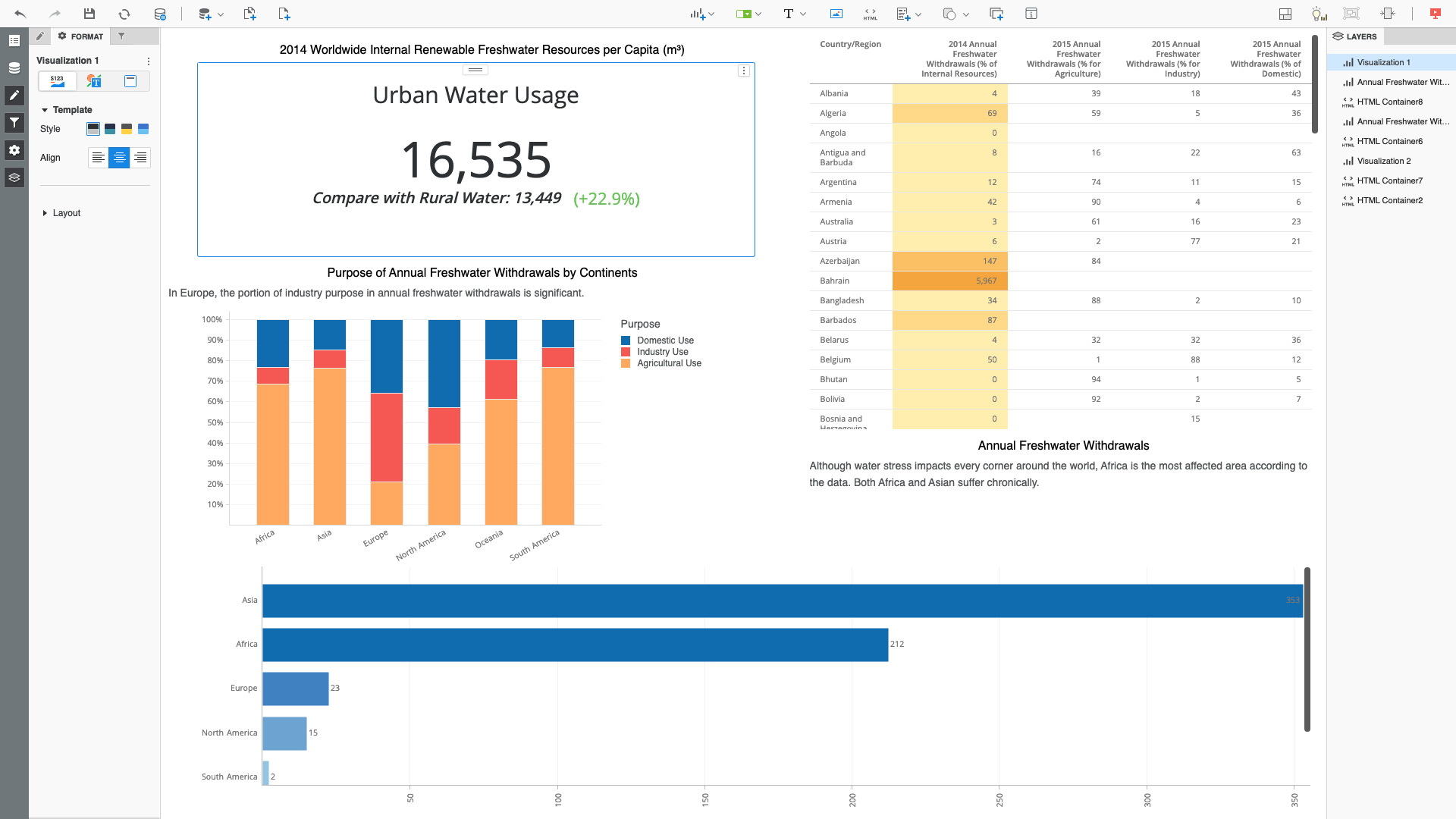
Sehen Sie sich das Video unten an, um mehr zu erfahren!
- Öffnen Sie ein Dossier.
- Klicken Sie in der oberen Symbolleiste auf Visualisierung einfügen
 .
. - Wählen KPI > Vergleich KPI
 .
. -
Doppelklicken Sie im Abschnitt „Datensätze“ auf Attribute und Metriken, um sie der Visualisierung hinzuzufügen. Ein Vergleichs-KPI erfordert zwei Metriken.
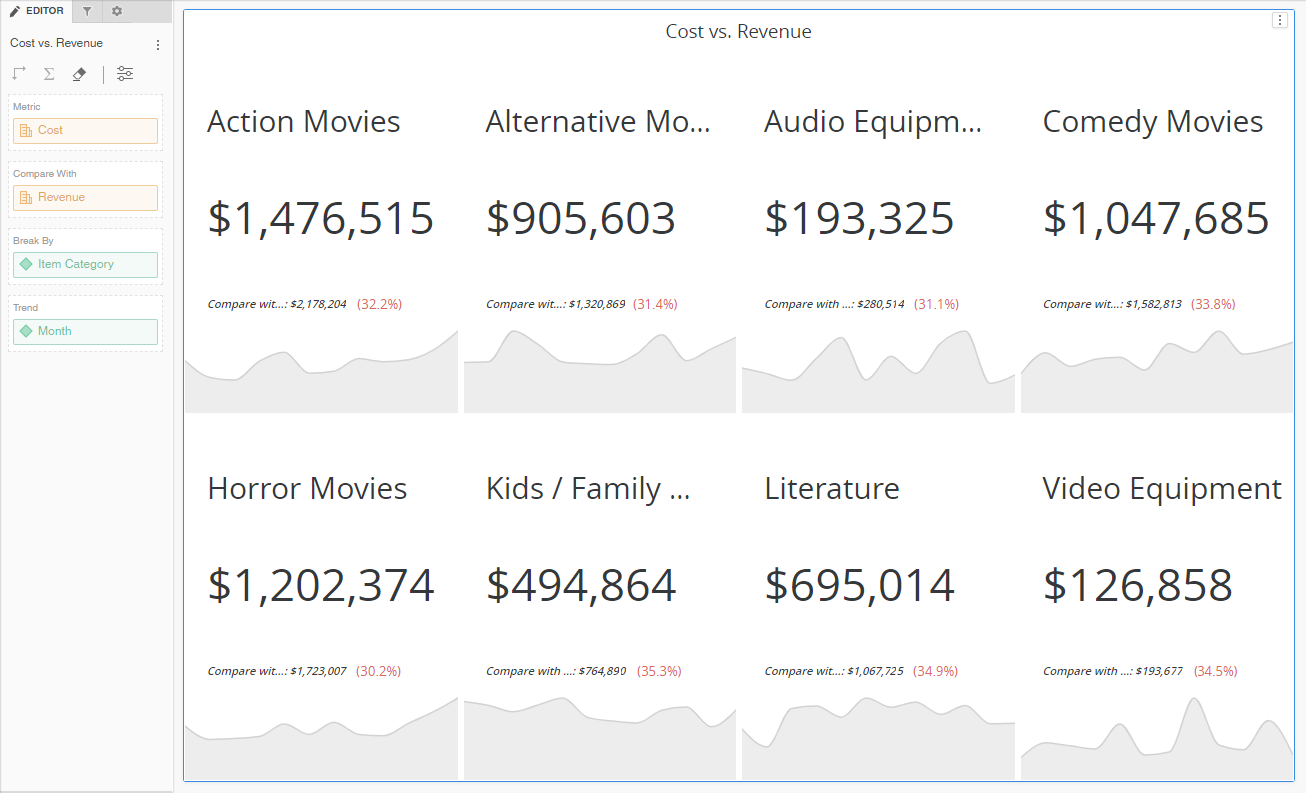
-
Sobald Sie ein Trendattribut haben, öffnen Sie das Formatbedienfeld und wählen Sie das aus Trendform.
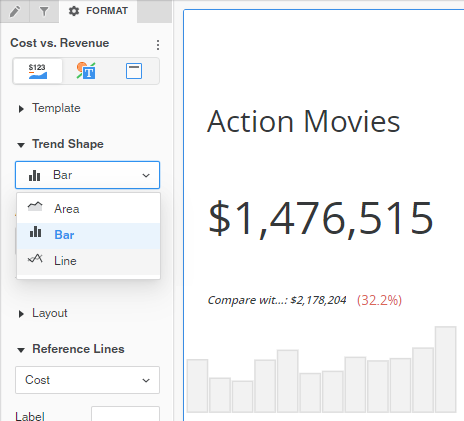
-
Steuern Sie die Achse, indem Sie nach Metrik oder jeder Karte synchronisieren.
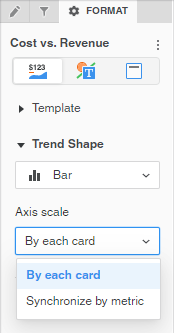
-
Fügen Sie eine Referenzlinie hinzu, um sie mit einem konstanten Wert zu vergleichen.
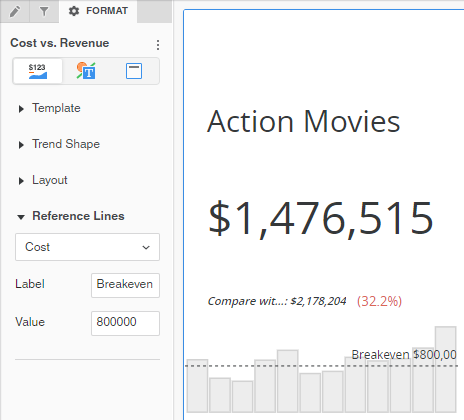
-
Formatieren Sie die Referenzlinie.
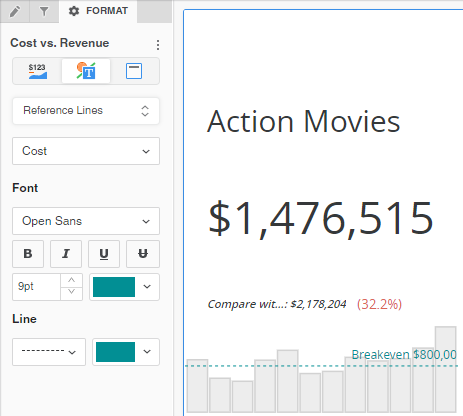
-
Formatieren Sie die Trendfarbe.
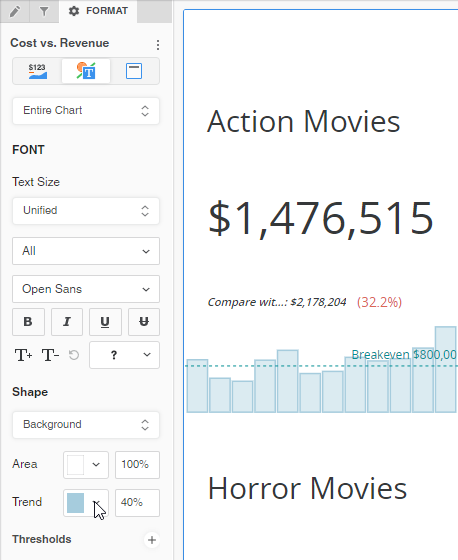
- Sortieren Sie im Bereich „Editor“ die Kacheln nach Wert aus der Metrik oder alphabetisch aus dem Attribut.
